Удаление сохраненного пароля в Chrome: подробное руководство
Если вы хотите узнать, как удалить сохраненные пароли в браузере Chrome, следуйте этим простым шагам. Мы предоставляем пошаговое руководство, чтобы помочь вам быстро и безопасно удалить ненужные данные.
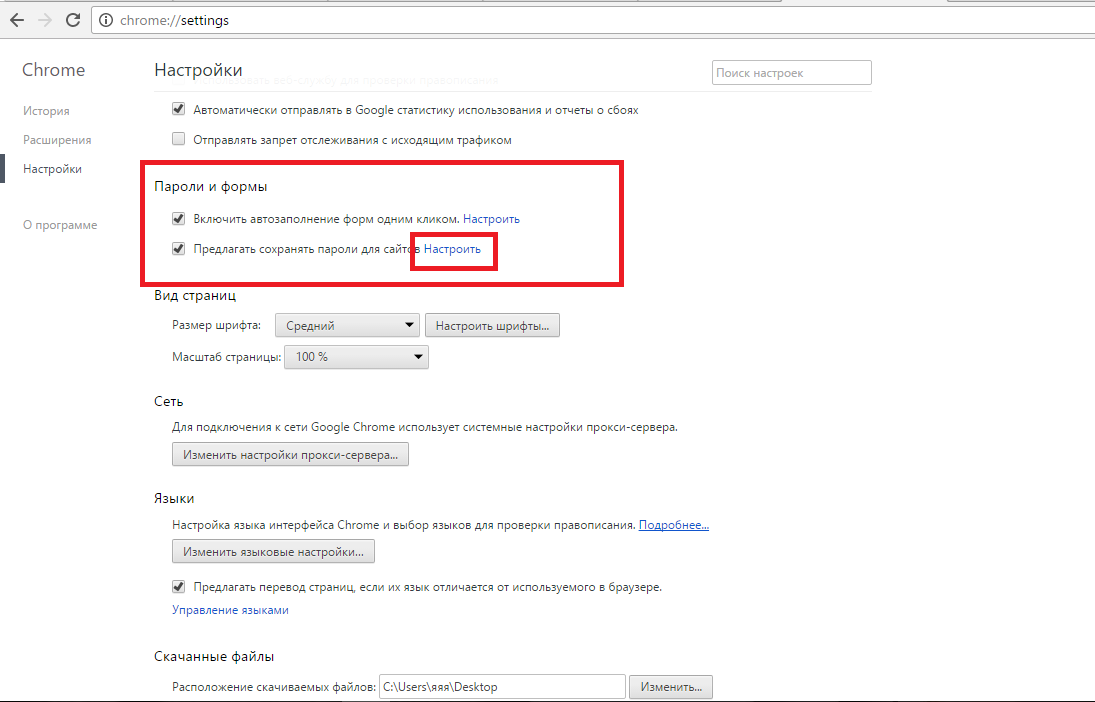

Откройте браузер Chrome и нажмите на три точки в верхнем правом углу экрана.

Видеолекторий «Как удалить сохранённые пароли в браузерах Chrome, Firefox» на канале YouTube
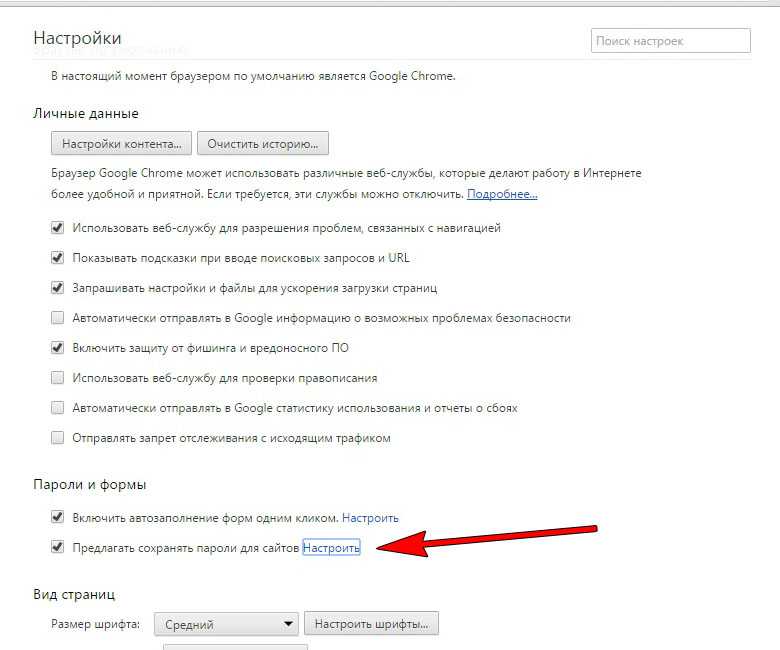
В выпадающем меню выберите Настройки.
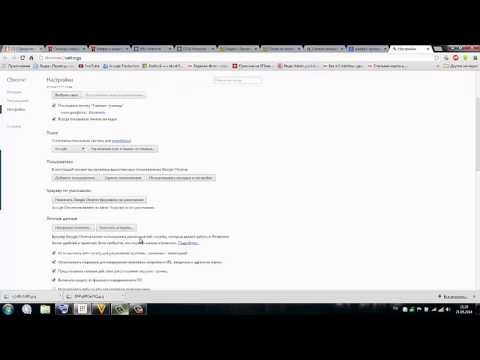
Как удалить сохранённые пароли сайтов с хром браузера

Прокрутите вниз и нажмите на Автозаполнение.

Как удалить все сохранённые пароли в браузере Google Chrome
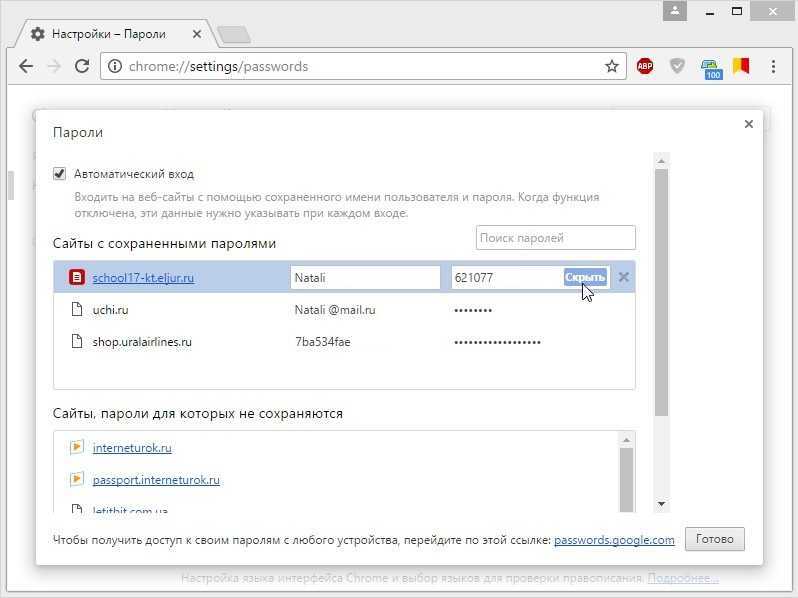
Перейдите в раздел Пароли.

Как посмотреть, удалить, сделать экспорт, импорт паролей в Хром/Chrome
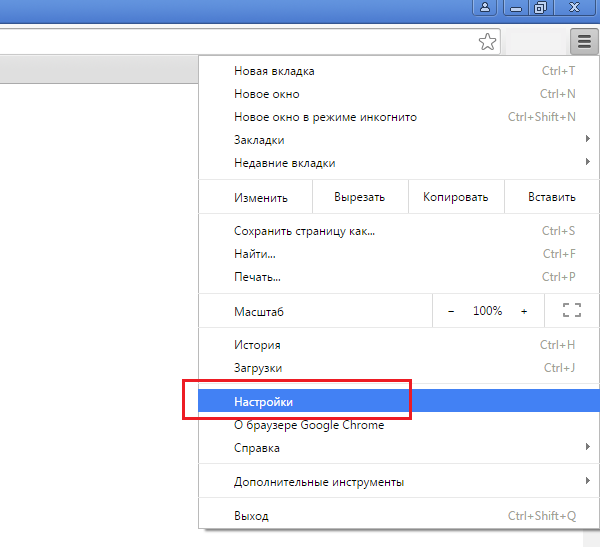
Найдите пароль, который вы хотите удалить, и нажмите на значок с тремя точками рядом с ним.

Сохраненные пароли в Google Chrome: как посмотреть или удалить
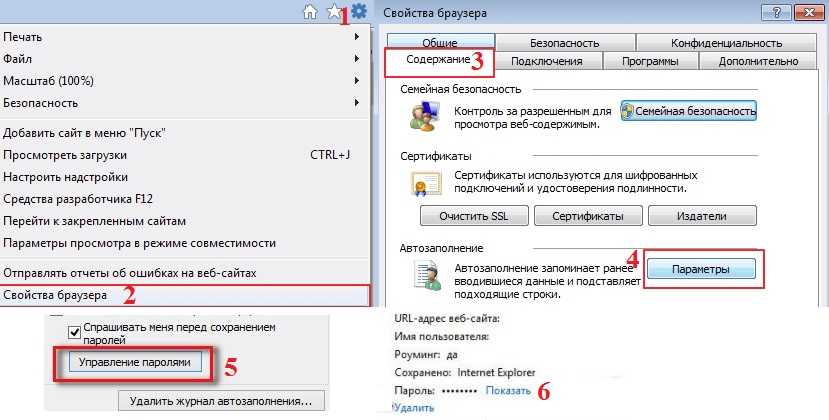

Выберите Удалить в выпадающем меню.

Как удалить пароли с браузера Google Chrome

Подтвердите удаление пароля, нажав Удалить еще раз в появившемся окне подтверждения.
Если у вас включена синхронизация, проверьте, что пароль также удален на всех ваших устройствах.

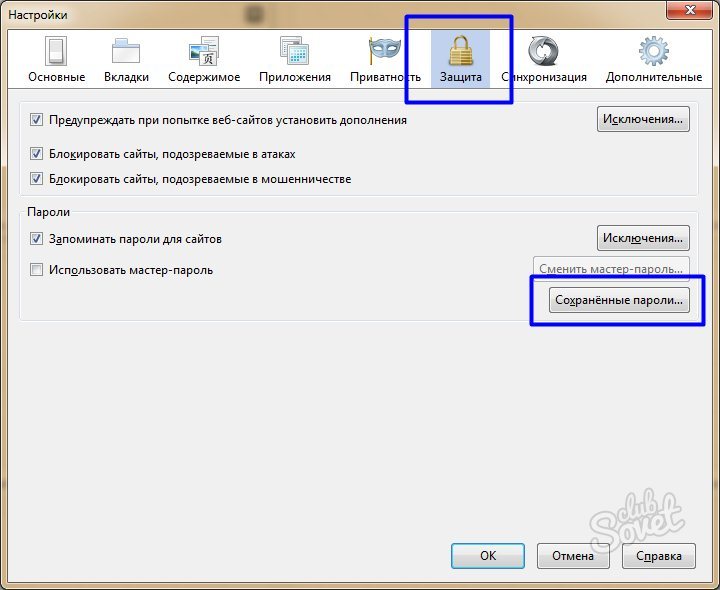
Регулярно проверяйте и обновляйте свои сохраненные пароли для обеспечения безопасности.

Как удалить сохранённый логин из браузера Google chrome

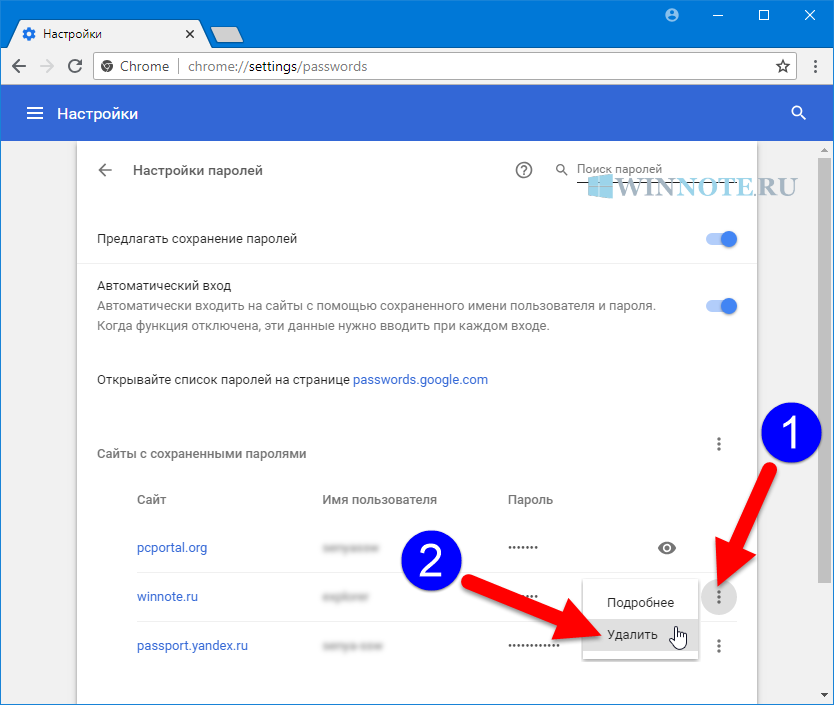
Рассмотрите использование менеджера паролей для более безопасного хранения данных.
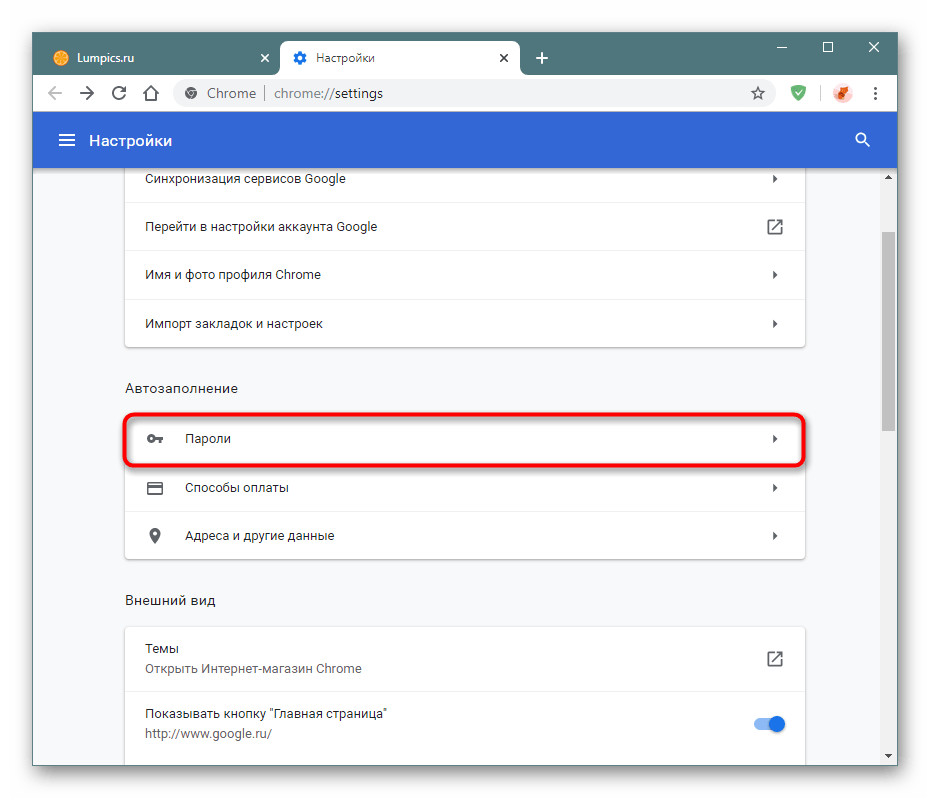


Как УДАЛИТЬ пароли в браузере ГУГЛ ХРОМ